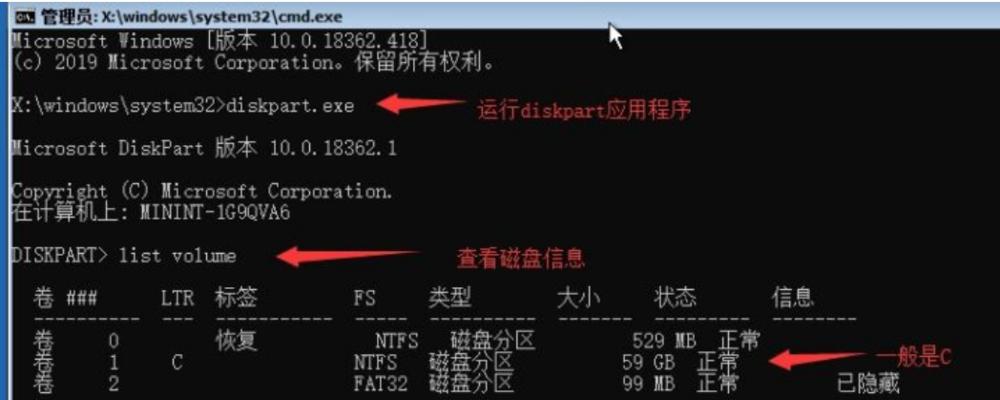笔记本无法连接无线网络的解决方法(如何调整笔记本的无线网络设置以解决连接问题)
现代生活中,笔记本电脑已成为人们必备的工具之一。然而,有时我们可能遇到笔记本无法连接到无线网络的问题,给我们的生活和工作带来不便。为了帮助大家更好地解决这个问题,本文将介绍如何调整笔记本的无线网络设置,以解决连接问题。

一:检查无线网络开关是否开启
无线网络开关位于笔记本电脑的侧面或前面,通过它可以启用或禁用笔记本的无线功能。如果笔记本无法连接无线网络,首先要确保无线网络开关已打开。
二:检查是否输入了正确的Wi-Fi密码
在连接Wi-Fi时,我们需要输入正确的密码才能成功连接。如果笔记本无法连接到无线网络,需要确保输入的Wi-Fi密码没有错误,并注意大小写。

三:检查笔记本的无线网卡驱动程序
无线网卡驱动程序是连接笔记本和Wi-Fi的关键组件之一。如果笔记本无法连接无线网络,可以尝试更新无线网卡的驱动程序,或者在设备管理器中检查是否存在驱动程序故障。
四:调整笔记本的IP地址获取方式
有时,笔记本无法连接无线网络是因为IP地址获取方式设置不正确。我们可以尝试将笔记本的IP地址获取方式改为自动获取,以解决连接问题。
五:检查笔记本和Wi-Fi信号的距离
Wi-Fi信号的强度会随着距离的增加而减弱。如果笔记本距离Wi-Fi信号源过远,可能导致无法连接。在这种情况下,我们应尽量靠近Wi-Fi信号源,或使用信号增强器来增强信号。

六:检查是否有其他设备干扰
在某些情况下,其他设备可能会干扰笔记本的无线连接。微波炉、无线电话和蓝牙设备等都可能会对Wi-Fi信号造成干扰。如果笔记本无法连接无线网络,可以尝试将这些设备远离无线路由器。
七:重启无线路由器和笔记本
有时,无线路由器或笔记本出现临时故障会导致无法连接。在这种情况下,我们可以尝试重启无线路由器和笔记本,以解决连接问题。
八:使用网络故障排除工具
一些笔记本自带网络故障排除工具,可以帮助我们诊断和解决无线连接问题。我们可以尝试使用这些工具来找出问题所在,并采取相应的解决方法。
九:重置笔记本的网络设置
如果以上方法都无法解决问题,我们可以尝试重置笔记本的网络设置。这将清除所有网络设置并恢复到默认值,可能能够解决无法连接无线网络的问题。
十:检查路由器设置是否正确
有时,无线路由器的设置可能与笔记本不兼容,导致无法连接。我们可以检查路由器的设置,并确保与笔记本的设置相匹配,以解决连接问题。
十一:尝试连接其他Wi-Fi网络
有时,特定的Wi-Fi网络可能存在问题,导致无法连接。我们可以尝试连接其他Wi-Fi网络,以确定是笔记本还是Wi-Fi网络本身存在问题。
十二:联系网络服务提供商寻求帮助
如果以上方法都无法解决无法连接无线网络的问题,我们可以联系我们的网络服务提供商,寻求他们的帮助和指导。
十三:重装操作系统
如果问题仍然存在,最后一招是尝试重装笔记本的操作系统。这将清除所有设置和配置,并重新安装系统,可能能够解决连接问题。
十四:注意网络安全问题
在解决无法连接无线网络的问题时,我们还应注意网络安全问题。确保无线网络使用加密,并定期更改密码,以保护个人信息和网络安全。
十五:
通过本文的介绍,我们了解到了解决笔记本无法连接无线网络的一些方法。无论是检查开关、密码输入、驱动程序更新还是调整IP地址获取方式,我们都可以通过简单的操作来解决连接问题,并享受高效的无线网络体验。
版权声明:本文内容由互联网用户自发贡献,该文观点仅代表作者本人。本站仅提供信息存储空间服务,不拥有所有权,不承担相关法律责任。如发现本站有涉嫌抄袭侵权/违法违规的内容, 请发送邮件至 3561739510@qq.com 举报,一经查实,本站将立刻删除。
关键词:笔记本
-
从零开始学习SoapUI接口测试的教程(掌握SoapUI接口测试的关键技巧)
-
提升抖音浏览量的实用方法(如何通过优化内容和运营策略增加抖音视频的曝光率)
-
新手选购笔记本电脑的技巧(如何在海量选择中找到适合自己的笔记本电脑)
-
《探索无尽趣味的网页游戏世界》(推荐15款精彩刺激的网页游戏)
-
台式电脑功率究竟有多大(了解台式电脑功率及其影响因素)
-
如何在企业微信公众号上创建主题文章(简易步骤帮助您创建企业微信公众号的主题文章)
-
华为电脑锁屏快捷键设置(打造个性化锁屏体验)
-
苹果手机死机怎么强制关机(快速解决苹果手机死机的问题)
-
绕过开机密码的方法剖析(突破电脑安全壁垒)
-
美味营养的莲藕排骨汤制作秘笈(营养丰富的家常菜品)
- 蒋介石定都南京的原因(探索历史背后的考量与动机)
- 选择最适合编程的笔记本电脑的关键因素
- 《探索经典纯单机传奇手游,畅享无需联网的游戏乐趣》(重温热血传奇)
- 探秘塞尔达(解锁塞尔达世界中的隐藏宝物)
- 电脑黑屏,电源键亮着的处理方法(解决电脑黑屏问题)
- 解决青少年沉迷游戏的办法(培养健康游戏习惯)
- 如何为家用路由器修改密码(简单教程帮助您保护家庭网络安全)
- 魔兽世界英雄榜查询入口大全
- 寻找最良心的大型单机手游(通过评测和玩家口碑)
- CS切换左右手设置步骤(使用CS游戏设置中的左右手切换功能来提升游戏体验和竞争力)
- 免费的音乐软件推荐(发掘无限音乐乐趣)
- 选择最适合你的PDF阅读器(一站式推荐)
- 如何通过BIOS设置U盘启动(利用BIOS进入设置界面)
- 手机无线网密码修改教程(简单操作教你轻松修改手机无线网密码)
- 解析英雄联盟影流之主技能的奥秘(探究影流之主技能的发展历程与应用场景)
- 探究Windows10资源管理器打不开的原因及解决方法(深入解析Windows10资源管理器无法打开的故障及有效解决方案)
- IE浏览器缓存数据清除方法解析(了解IE浏览器的缓存数据清除方式及其作用)
- 如何恢复回收站中被删除的文件(有效方法帮助您找回误删除的重要文件)
- 台湾(探究台湾地理)
- 选择最适合的视频格式转换工具,轻松解决格式兼容问题(解决视频格式兼容问题的便捷工具推荐)
综合百科最热文章
- 最新文章
-
- 老款笔记本如何连接无线网络wifi?
- 华硕笔记本进入和退出BIOS的方法及注意事项(一键退出BIOS)
- 烈焰降临(剑指敌人灭亡)
- 笔记本无法连接家庭WiFi网络的解决方法(解决笔记本找不到WiFi网络的实用技巧)
- 解决多余的空白页无法删除的方法(轻松摆脱困扰)
- 探索亚麻籽油的植物源头(揭秘亚麻籽油背后的植物之谜)
- 如何培养旺盛的大叶子绿萝(打造繁茂叶片的关键是什么)
- 梦幻西游手游方寸加点与宝石搭配攻略(全方位解析方寸加点与宝石搭配技巧)
- Win11文件后缀名格式设置教程(简单设置让文件后缀名在Win11中显示清晰明确)
- 探寻性价比最高的75寸电视神器(以画质、功能和价格为基准)
- WPS打不开文件的原因及解决方法(探究WPS打不开文件的可能原因与解决方案)
- 手机桌面软件不见问题的解决方法(如何恢复手机桌面软件并重新调整主题)
- C语言基础知识入门(从零开始学习C语言编程)
- 如何设置笔记本电脑开机密码(简单实用的密码设置方法)
- 推荐十款好用的绘图app,让你的创意绽放光彩(为你呈现绘图新世界)
- 热门文章
-
- 免费的音乐软件推荐(发掘无限音乐乐趣)
- LOL排位赛段位顺序解析(从青铜到王者)
- 30岁女人如何保养肌肤,抵御衰老(15个简单而有效的皮肤保养秘诀)
- 华硕BIOS设置图解教程(详解华硕BIOS设置步骤和注意事项)
- 冬虫夏草的真假区分方法(揭秘冬虫夏草真伪)
- 手机CDR看图软件推荐(快速便捷的手机CDR文件查看工具及其功能介绍)
- 苹果电脑无法连接WiFi解决方法(解决苹果电脑连接WiFi问题的有效措施)
- 如何设置电脑摄像头的权限开启(保护个人隐私)
- 如何调整手机桌面图标的大小(简单操作让你的手机桌面更舒适)
- 全面解析Furmark的使用教程(掌握Furmark测试工具的关键技巧与注意事项)
- 鱼刺卡喉咙急救方法——解救窒息的关键(有效应对鱼刺卡喉咙的救援技巧)
- 数据筛选操作指南(优化数据分析流程的关键步骤与技巧)
- 如何清理以PS暂存盘中的存储空间(简单有效的方法让你的电脑存储更充裕)
- 电脑游戏闪退原因分析及解决方法(电脑游戏闪退的关键原因和解决方案)
- 4000元左右的笔记本电脑推荐(性价比高、配置强大)
- 热门tag
- 标签列表
- 友情链接